Bagaimana Membuat Sandaran dan Mengembalikan Tanda Tangan dalam Outlook 2013
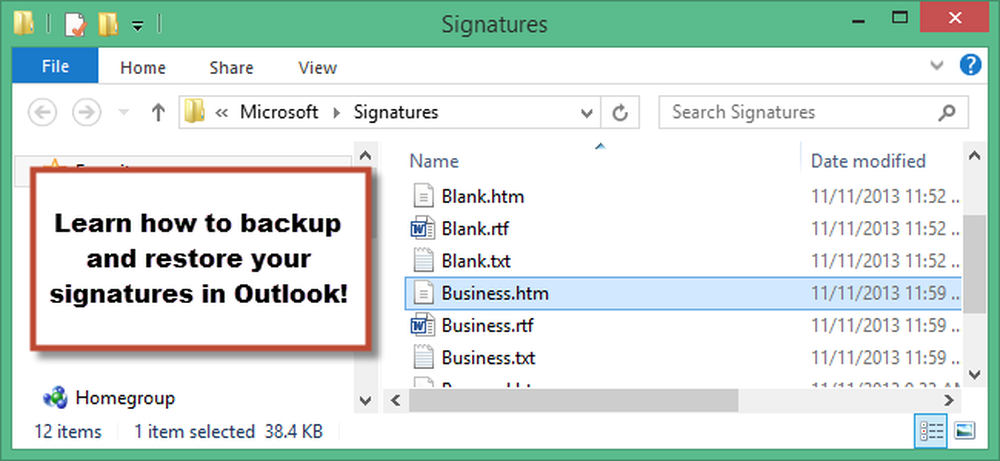
Anda telah membuat beberapa tanda tangan yang anda gunakan untuk pelbagai jenis e-mel. Kemudian, anda mendapat mesin baru dan perlu menyediakan Windows dan semua program anda sekali lagi. Walau bagaimanapun, anda boleh dengan mudah memelihara tandatangan anda di Outlook dan memulihkannya ke mesin baru.
Tandatangan tidak disimpan dalam fail .pst Penggunaan Outlook untuk mesej e-mel. Mereka disimpan di lokasi berikut:
C: \ Users \% username% \ AppData \ Roaming \ Microsoft \ Signatures
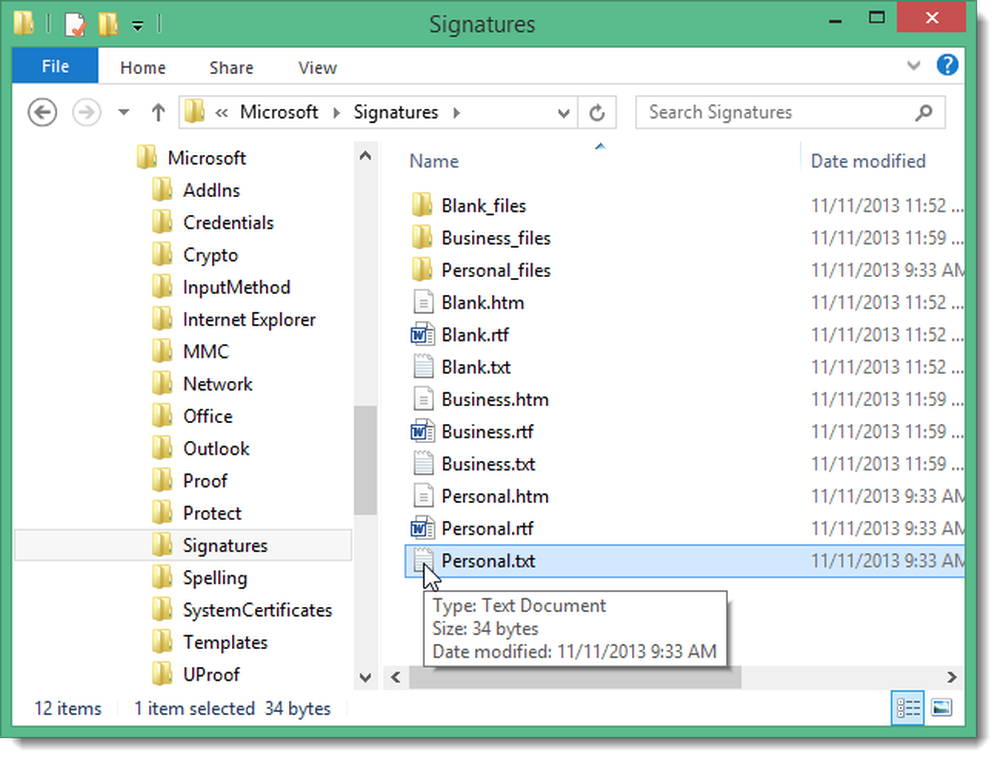
Terdapat cara mudah untuk membuka lokasi ini dari dalam Outlook. Klik tab Fail.
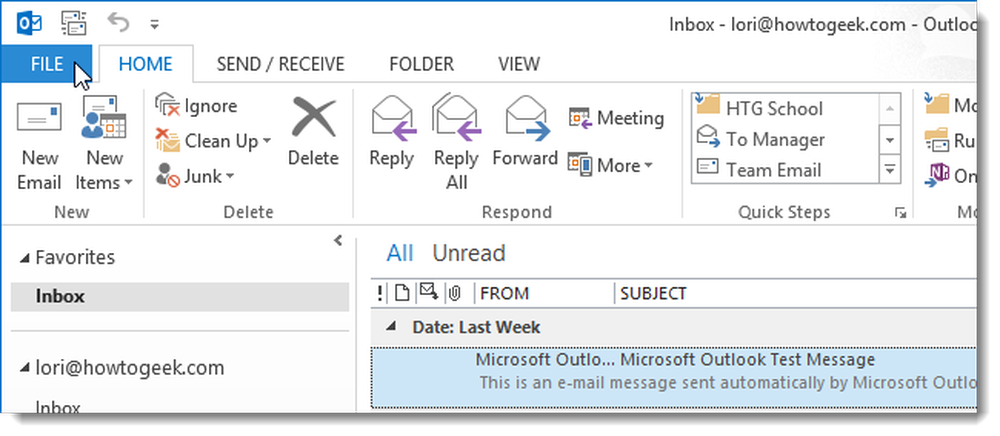
Pada skrin Maklumat Akaun, klik Opsyen dalam senarai item menu di sebelah kiri.

Klik Mail dalam senarai item menu di sebelah kiri kotak dialog Pilihan Outlook.
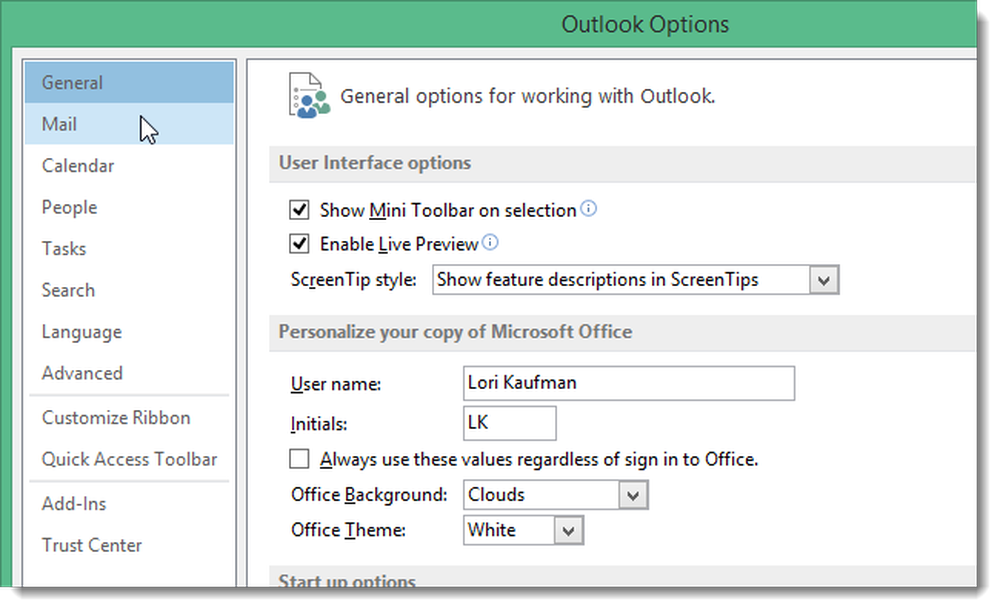
Dalam bahagian Mesej yang kompose, tekan Ctrl semasa mengklik butang Tandatangan.
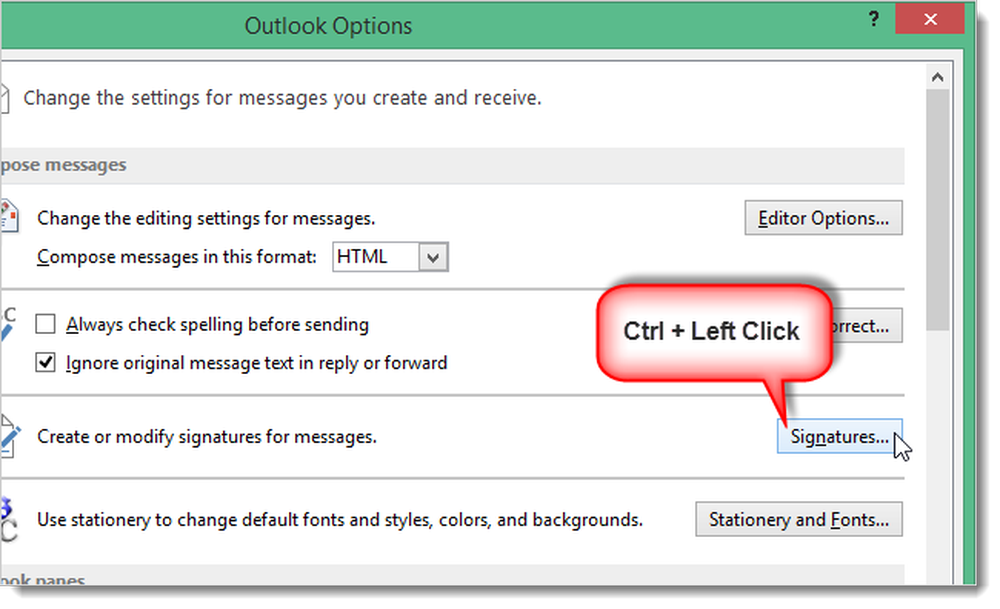
Folder Tanda tangan terbuka di Windows Explorer. Untuk membuat sandaran tanda tangan anda, cukup salin semua fail dalam folder ini ke lokasi lain.
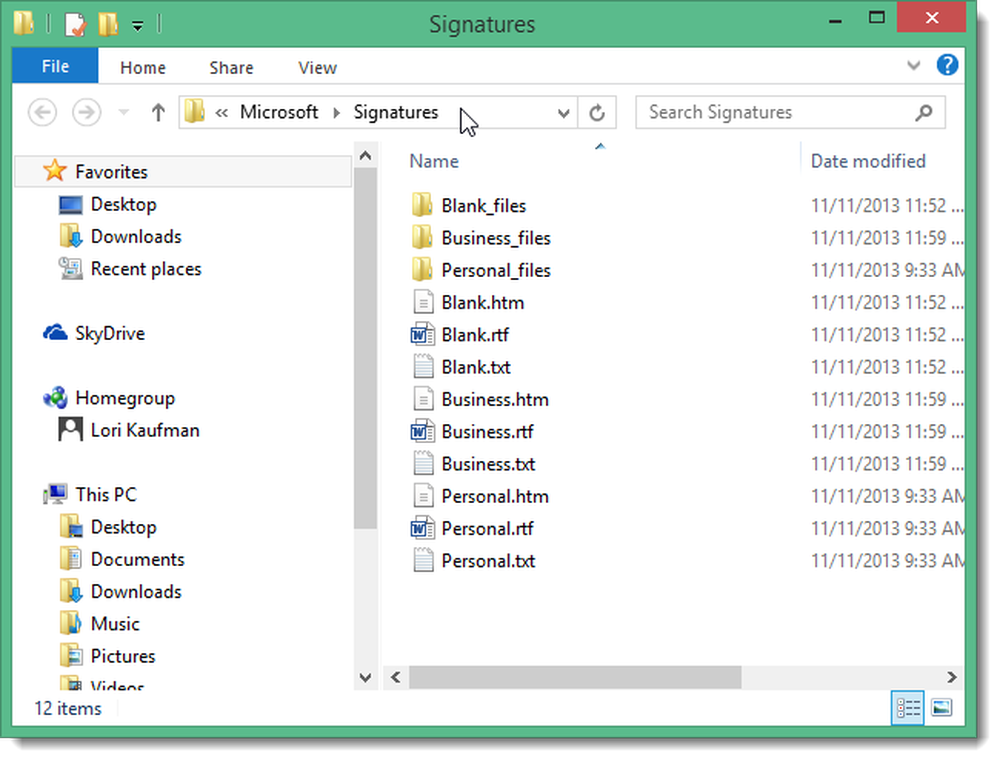
Untuk memulihkan tandatangan anda, salinnya dari lokasi sandaran anda ke lokasi C: \ Users \% username% \ AppData \ Roaming \ Microsoft \ Signatures. Pada kali seterusnya anda membuka Outlook, tandatangan tersimpan anda akan tersedia. Sekiranya anda mempunyai tandatangan yang dipilih sebagai tandatangan lalai untuk e-mel baru dan untuk balasan dan ke depan, anda perlu mentakrifkannya lagi.
NOTA: Setiap tandatangan yang anda buat dalam Outlook wujud dalam tiga format: Teks Biasa (.txt), HTML (.htm), dan Teks Kaya (.rtf). Anda perlu membuat sandaran semua format ini untuk setiap tandatangan.




